在安装Windows 7系统中首先必须装系统才能开始使用该系统,那么我们用小黑马系统重装大师软件装完Windows 7系统后我们有事情必须要做吗?这可容不得丝毫的松懈,一旦马虎,将可能会导致前功尽弃,甚至有可能会造成数据丢失、信息泄密!下面小七达网下载站小编给您带来一键安装Win7系统后如何优化!
微软拼音输入法(74.5M)可留
C:/Windows/IME/IMEJP10
日文输入法(37.8M) 删
C:/Windows/IME/imekr8
韩文输入法(2.86M) 删
C:/Windows/IME/IMETC10
繁中输入法(21.6M) 删
C:/Windows/System32/IME 下 也会有这几项输入法!删除方法同上
“C:/Windows/System32/IME/IMESC5”
“C:/Windows/System32/IME/***X”
开启 Administrator 用户 删除其他用户!这个应该都会吧!
1.“以管理员身份运行,所有程序→附件→命令提示符”,右击选择“以管理员身份运行”,进入命令提示符后,手工输入“powercfg -h off” 。。
2.删除备份,关闭系统保护(计算机右键属性--高级管理设置--系统保护)
3.转移虚拟内存(计算机右键属性--高级管理设置--高级--性能-设置-高级-更改)
4.转移“用户的文件”(桌面双击 Administrator(用户文件夹)文件夹,在这里推荐转移4个系统文件夹
桌面,收藏夹,我的桌面,我的文档。右键要转移的项目属性--位置 X:/Users/Administrator 即可)
减肥攻略(删文件不删功能、简化优化系统不简优化性能)
不浪费口水,直接告诉大家具体的操作方法
1.C:/Windows/Web/Wall*** (Windows自带墙纸)推荐转移
2.C:/Windows/System32/DriverStore/FileRepository 下
搜索输入 ati*.inf (14.6M) nv*.inf(94.9M) (A卡用户删N、N卡用户删A,- -|||)
搜索输入 mdm*.inf (21.6M) 现在早已没人用的东西 删
搜索输入 prn*.inf (781M) prn 开头的全部都是打印机驱动,相信大多数人都是用不上的。
就是有打印机,买的时候也会带有驱动,删除它!
注意:prnms001.inf/prnoc001.inf/prnms002.inf 这三个并不是打印机驱动,建议保留!
3.C:/Boot (13.3M) 这个里面是不同语言的Windows启动界面,除zh-CN外均可删除
4.C:/perflogs/System/Diagnostics (9.39M) 这个是系统测试之后的测试记录文件存放处 删
5.C:/Windows/Downloaded Installations 有一些程序(Dreamweaver。。)
安装的时候会把安装文件解压至此文件夹里面。可以安全删除。几十M到几百M不等。
6.C:/Windows/Help (66.7M) 全部咔嚓。 相信没有小黑马用户看这个了吧。
7. C:/Windows/IME/IMESC5 您自定吧,反正我是用第三方输入法的。
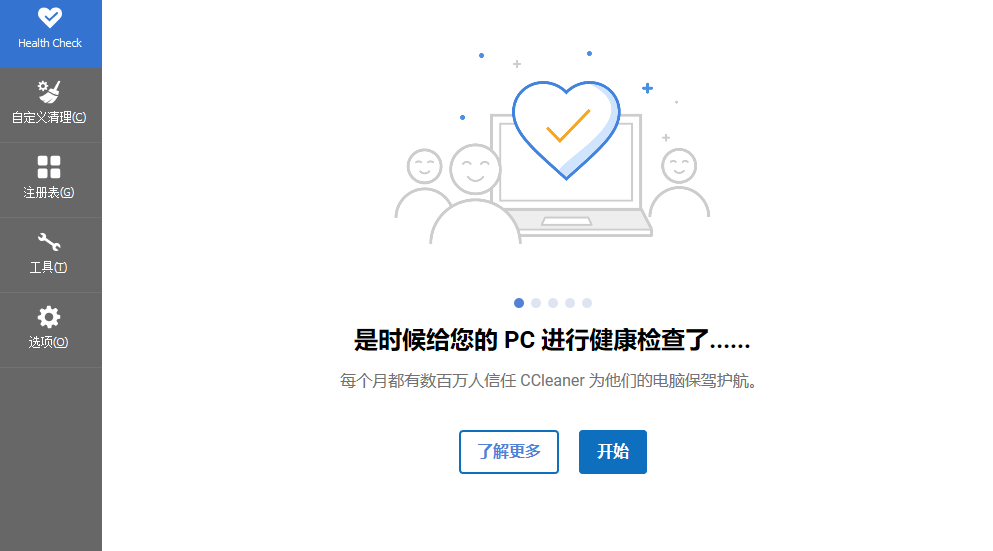 系统优化软件
系统优化软件我们在使用电脑时要不定期的对电脑进行优化,不然电脑的运行速度会越来与慢,而系统优化工具则可以全方位、高效、安全地提高你的系统性能,帮你迅速达到系统优化目的。那么系统优化软件有哪些呢?电脑系统优化软件哪...
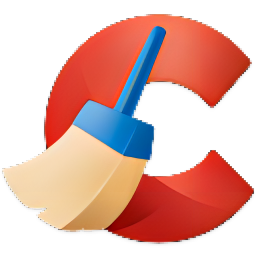
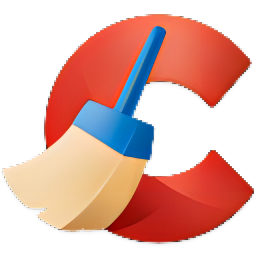
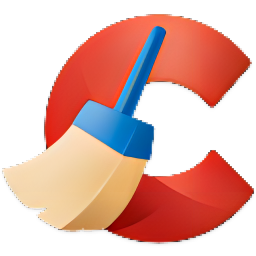


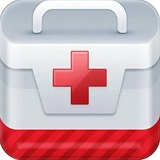


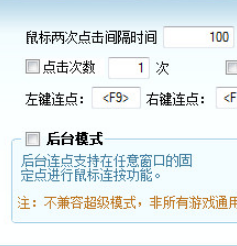 简单百宝箱鼠标连点器v5.2免费版 5.2 最新版
简单百宝箱鼠标连点器v5.2免费版 5.2 最新版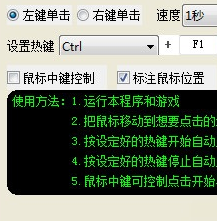 光速鼠标连点器2.4破解版 2.4 绿色版
光速鼠标连点器2.4破解版 2.4 绿色版 CBox央视影音永久VIP版 5.1.2.0 破解版
CBox央视影音永久VIP版 5.1.2.0 破解版 ABBYY FineReader 12 64位 12.0.101.496 中文版
ABBYY FineReader 12 64位 12.0.101.496 中文版 Leawo Total Media Converter Ultimate 破解版 11.0.0.4 最新版
Leawo Total Media Converter Ultimate 破解版 11.0.0.4 最新版 PDF-XChange Viewer Pro专业版 2.5.322.10 免费版
PDF-XChange Viewer Pro专业版 2.5.322.10 免费版 StarDock Fences Win7 64位 4.0.7.2 中文版
StarDock Fences Win7 64位 4.0.7.2 中文版 大智慧财富版 8.41.0.21318 电脑版
大智慧财富版 8.41.0.21318 电脑版 Bandizip去广告版 7.29 精简版
Bandizip去广告版 7.29 精简版 Beyond Compare 32位 4.3.7.25118 中文版
Beyond Compare 32位 4.3.7.25118 中文版 小黑马系统重装大师 5.5.0.0
小黑马系统重装大师 5.5.0.0 系统优化 / 19.8 MB
 小鱼一键重装系统大师 11.5.44.1230
小鱼一键重装系统大师 11.5.44.1230 系统其它 / 24.52 MB
 小白一键重装系统工具 11.5.47.1530
小白一键重装系统工具 11.5.47.1530 系统其它 / 25 MB
 六台阶客户管理系统 2.3.10.179
六台阶客户管理系统 2.3.10.179 行业软件 / 123.99 MB
 反黑系统助手2016 1.0.31
反黑系统助手2016 1.0.31 安全辅助 / 15.7 MB
软件评论
请自觉遵守互联网相关政策法规,评论内容只代表网友观点,与本站立场无关!